אפשר תשובות אוטומטיות עם Office Assistant ב- Outlook 2010 ו- 2013
הפעלת התשובות האוטומטיות (מחוץ למשרד)תכונה ב- Microsoft Outlook 2010 ו- 2013®, המכונה גם מצב חופשה היא אחת השיטות הטובות ביותר להתריע על עמיתים לעבודה או על לקוחות שאתה לא נמצא במשרד (חופשה באלפים השוויצרים, סוף שבוע בפריס וכו '), ואתה לא יהיה זמין לבדוק דוא"ל באופן קבוע או אם אתה אוהב אותי, בכלל לא! הפעלת התכונה 'מחוץ למשרד' היא פשוטה מאוד הן מלקוח Microsoft Outlook Desktop (outlook 2000/2003/2007/2010 & 2013) והן מרחוק באמצעות לקוח הגישה לאינטרנט של Outlook 2013.
אפשר תשובות אוטומטיות עם עוזר מחוץ למשרד ב- Outlook 2010 ו- 2013
יצירה, עריכה וכיבוי של הודעות מחוץ למשרד, קבעו טווח זמן להפעלה והגדר הודעות שונות לקבוצות שונות.
1. פתוח Outlook, לחץ על קובץ כדי לשנות את תצוגת פרטי חשבון (מידע)

סרגל הכלים של Outlook 2013
2. לחץ על תשובות אוטומטיות
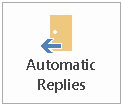
3. לחץ על כפתור רדיו שלח תשובות אוטומטיות
הבא, חשבון התיבה שלח רק בטווח זמן זה ליצור את שעת התחלה ו זמן סיום ו תאריכים עבור התשובות האוטומטיות שלך.
הבא, בפשטות סוג ה טקסט אתה רוצה להישלח לאנשים ששולחים לך דוא"ל (שימו לב לטקסט לדוגמה שלי למטה) ואם אתה רוצה לשלוח הודעת Out of Office לאנשים שמחוץ לחברה שלך, אז לחץ מחוץ לארגון שלי לשונית ואז, עותק ו הדבק או סוג המועדף אימייל טקסט זה יישלח לכל אחד אחר לחץ על בסדר
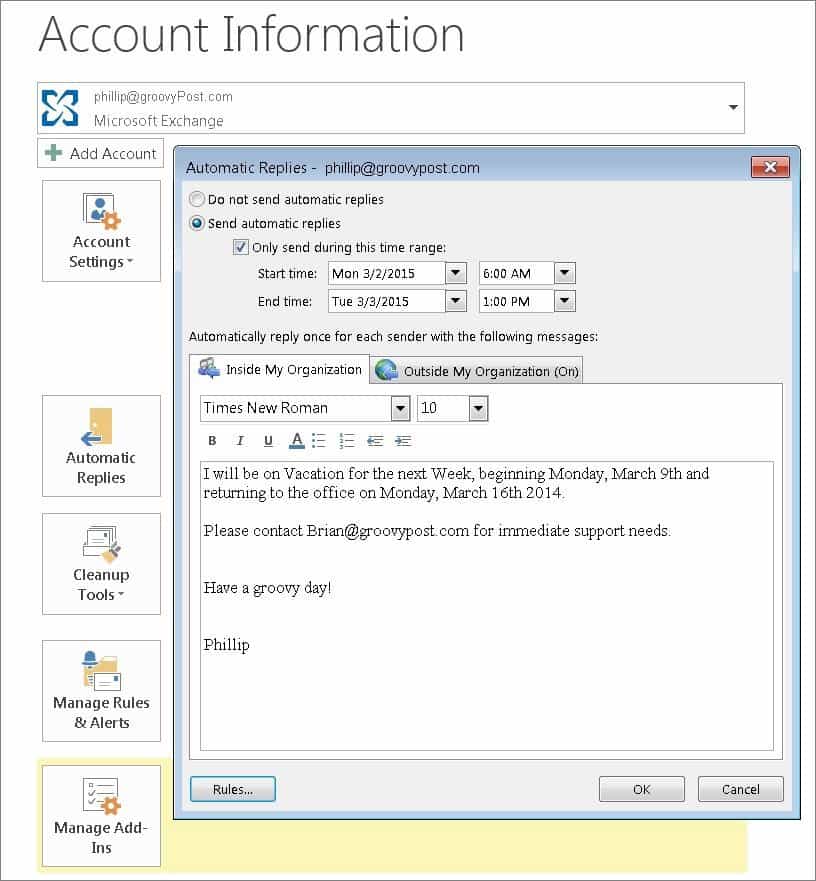
התשובה האוטומטית שלך מחוץ למשרד תגיב כעת לכל מי ששולח לך דוא"ל.
וכך, אל תשכחו שתכונת התשובה האוטומטית שלך מופעלת, הטקסט תשובות אוטומטיות יוצג בפינה השמאלית העליונה של לקוח Outlook שלך כתזכורת לכך שהעוזר מחוץ למשרד שלך מופעל ופועל.
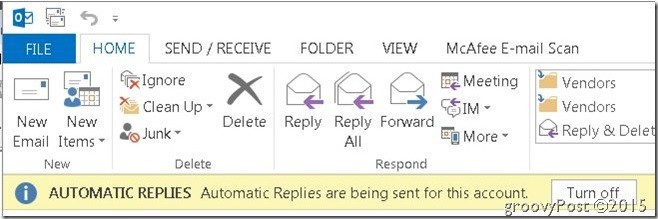
אם אתה עדיין מפעיל את גרסת 2007, קרא את המאמר שלנו כיצד לאפשר עוזר מחוץ למשרד ב- Outlook 2007.










השאר תגובה